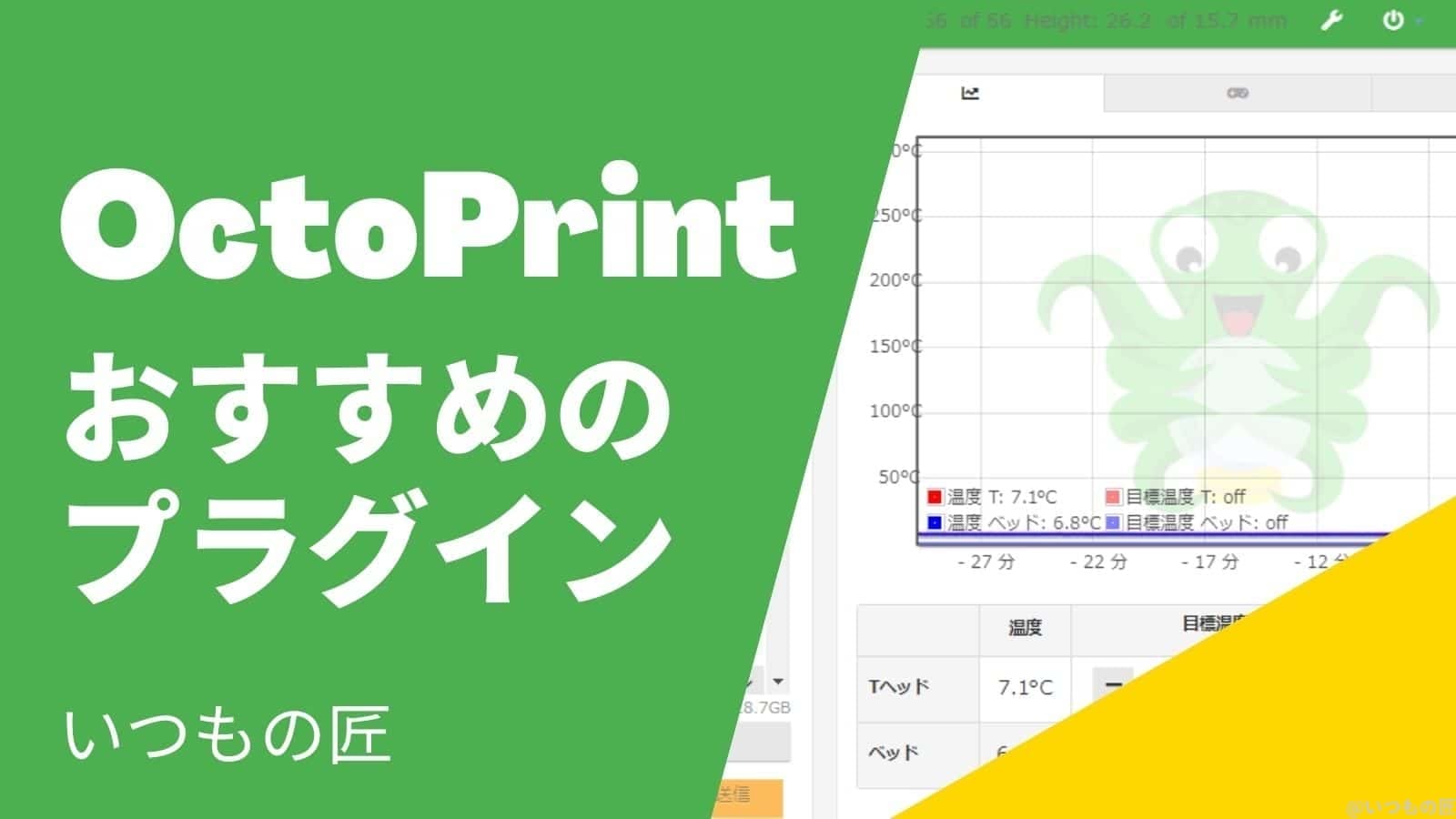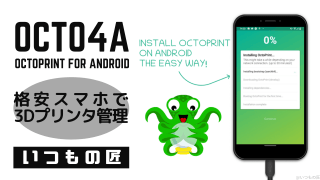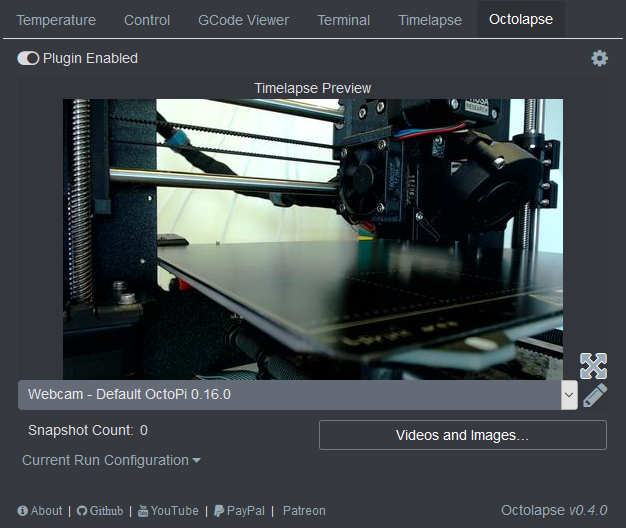3Dプリンタのリモート管理を担う OctoPrint (通称:OctoPi)は、とても便利な仕組みです。
3Dプリンタ歴5年を越えた いつもの匠 です。
各メーカーの専用アプリ/スライサーが主流になった昨今でも、少し古い3Dプリンタを扱ったり、自由度の高い作業ではOctoPrintは重宝します。
OctoPrintを使い始めて5年を経過した筆者が、実際に使い込んでみて、特にオススメしたいOctoPrintプラグインを紹介します。OctoPrintを使い始めたユーザーの皆様のお役に立てれば幸いです。
OctoPrintとは何か
OctoPrintとは、3Dプリンタ管理サーバーとして代表的なオープンソースソフトウェアです。


このソフトウェアを使うことで、3Dプリンタに次の機能を追加することができます。
- Wi-Fiや有線LAN経由での印刷の開始/停止などのリモート操作
- SDカードを介さない、データのアップロード/ダウンロード
- 小型カメラを使ったモニタリング(印刷監視)
- 印刷完了やトラブルのリモート通知
- タイムラプス撮影
- 印刷履歴の管理 などなど
非常に高機能です。キチンと組めば、相当役立つことは間違いありません。
そのため、最初は非力なマシンで構築しようとしがちですが、絶対に Raspberry Pi 4を推奨します。
もちろん、もしくは型落ちのノートパソコンでも良いですが、Raspberry Pi Zeroで制作すること辞めるべきです。すぐに失敗したと感じます。(既に感じた)
ちなみに、OctoPrintの構築手順は下記をご覧になると良いでしょう。


OctoPrintプラグインとは?
この OctoPrint ですが、プラグインで様々な拡張をすることができるようになっています。既にけっこうな数のプラグインが公開されていて、便利に利用することができます。
OctoPrintプラグインの探し方
OctoPrintプラグインは「OctoPrint Plugin Repository」で探せます。
ただ、Webサイトでわざわざ探さなくても、OctoPrint の管理画面からでも探せます。OctoPrintプラグインのリポジトリの総数があまり多くないため、OctoPrint の管理画面からでも全て網羅できます。
OctoPrintプラグインの追加手順
管理画面の設定アイコンをクリックします。
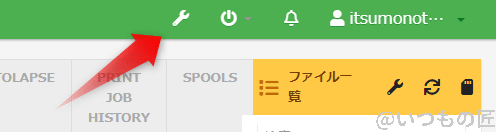
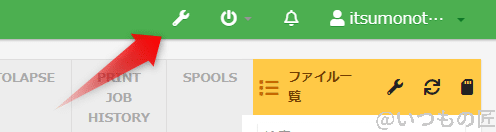
OctoPrint Setting画面のメニューのうち、「プラグインマネージャー」をクリックして選択します。
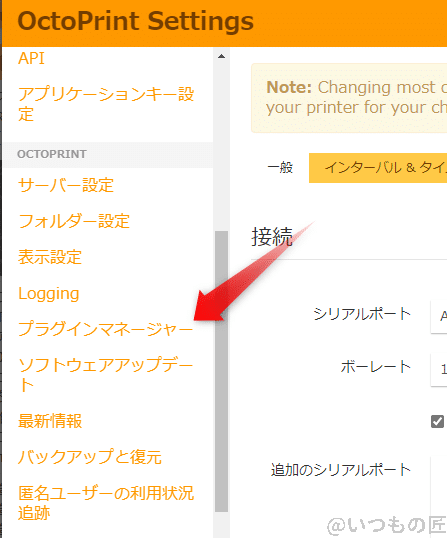
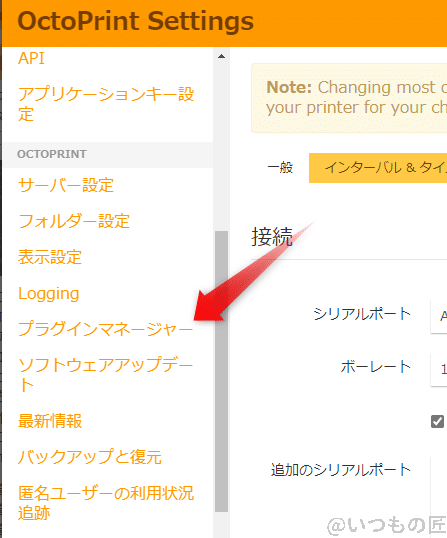
表示された「インストール済みプラグイン」画面のうち、下部の「プラグイン追加」ボタンをクリックします。
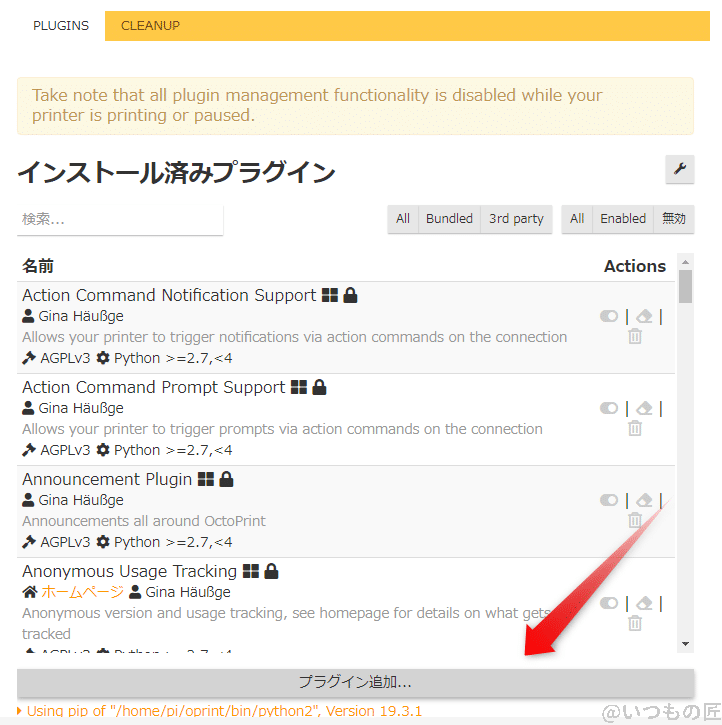
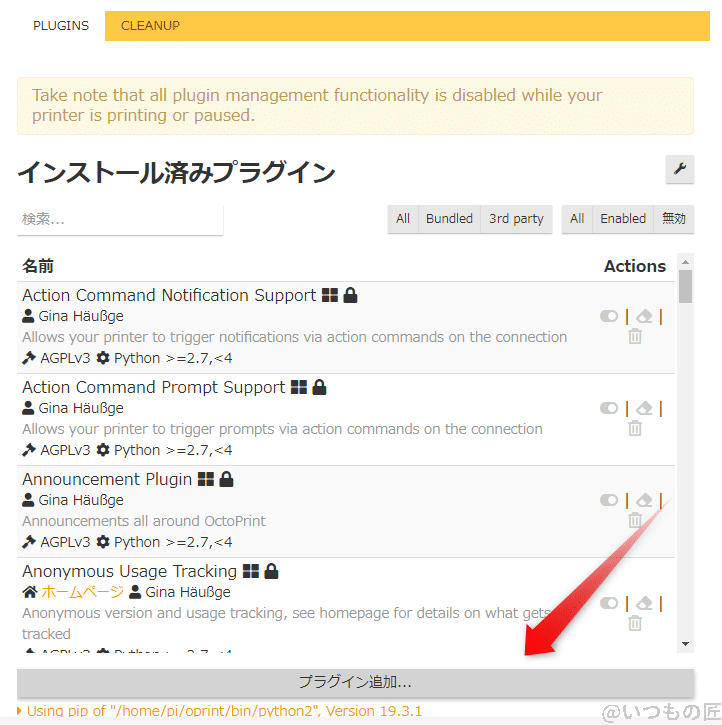
こちらの「プラグインの追加…」画面で、実際にプラグインを探したた後、追加することができます。
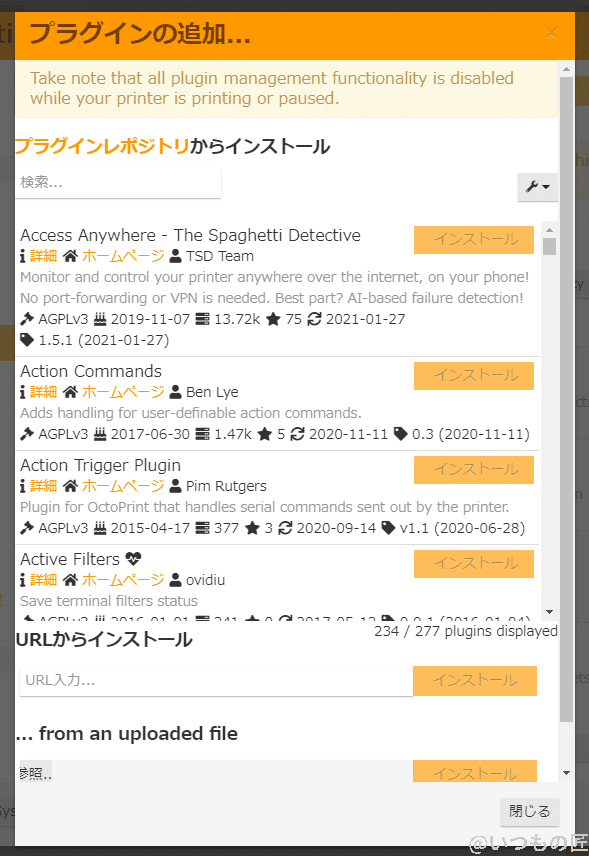
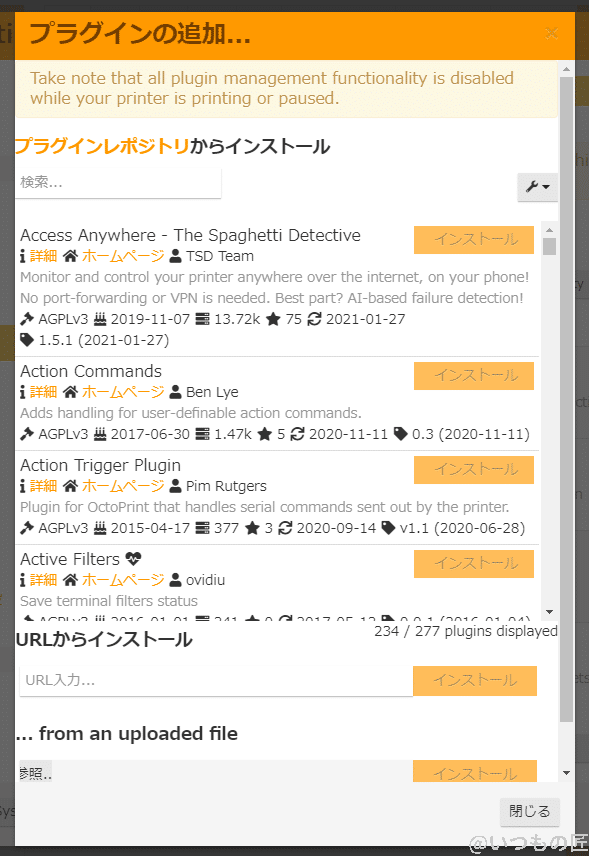
追加したプラグインはアップデートまで管理してくれるので、いろんな意味で安心です。
OctoPrintのおすすめプラグインは?
筆者が自裁に OctoPrint を使い込んで、おすすめできるプラグインを紹介します。
画面表示の改善
テーマ設定「Themeify」
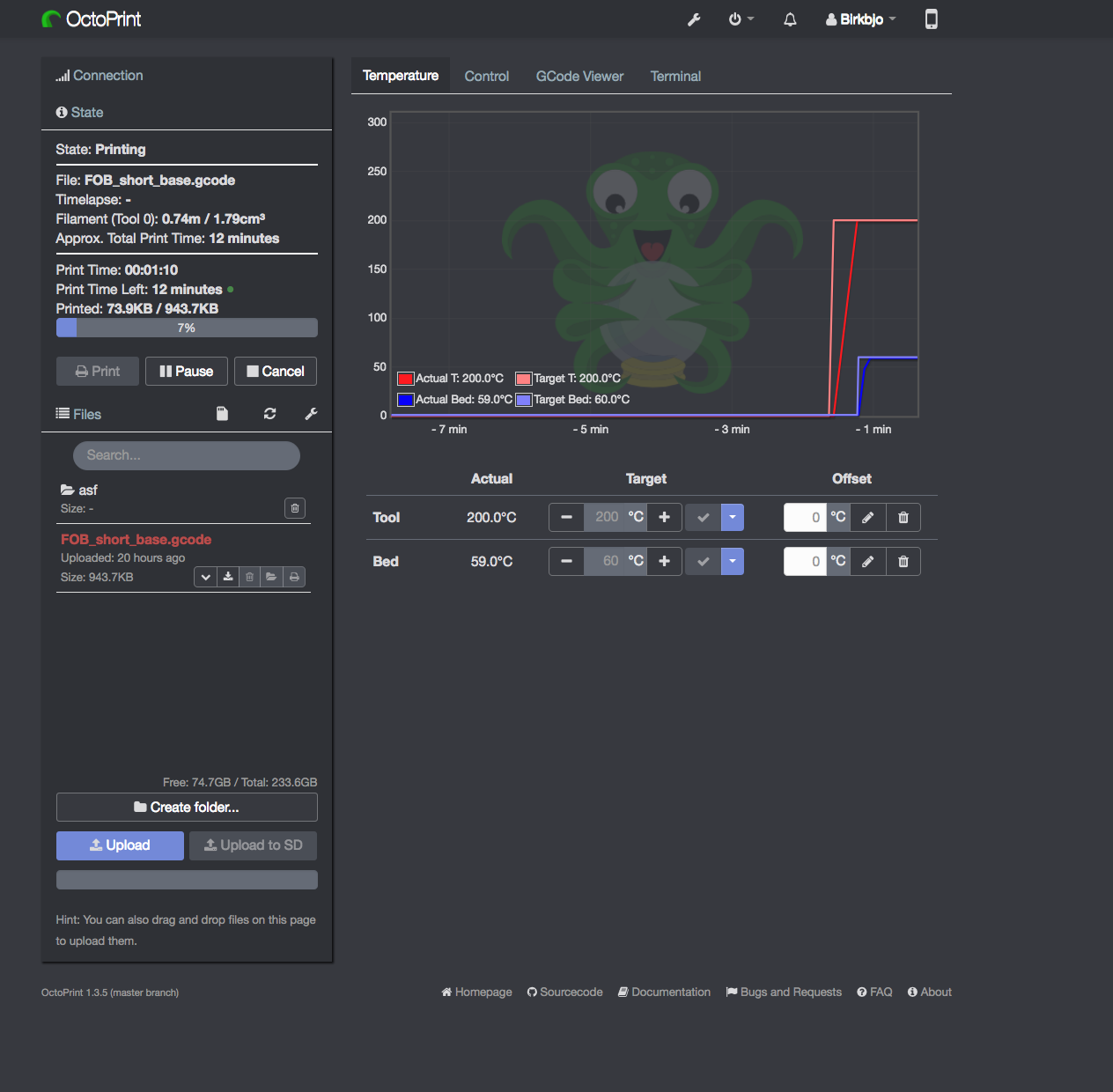
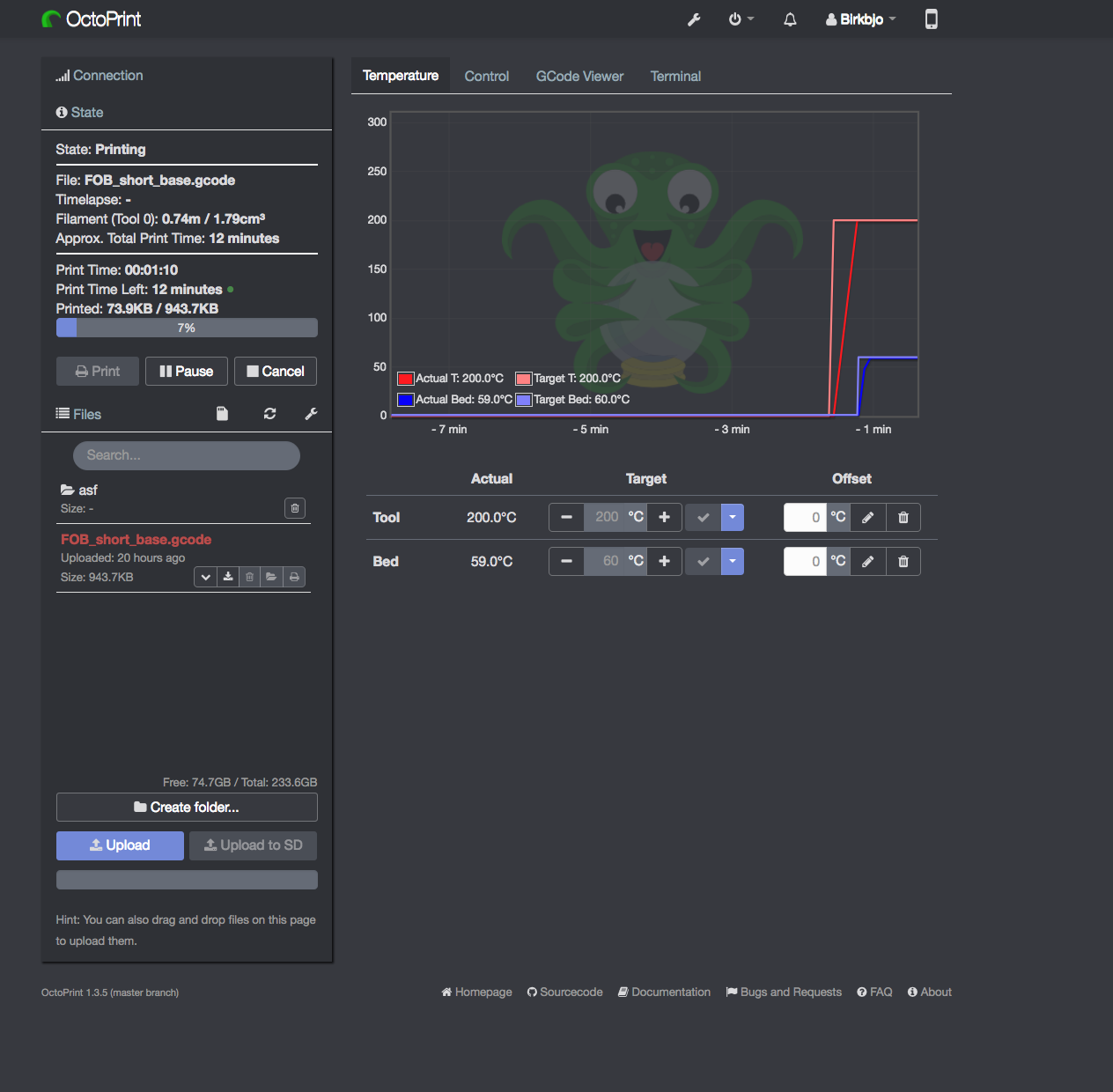
OctoPrint の外観というか、主に配色を変更できるプラグインです。デフォルトの真っ白な味気ないテーマから、カラフルな配色テーマに変更してテンションを上げることができますね。ちなみに、下記6種類のプリセットテーマに加え、カスタマイズができるのが嬉しいところです。
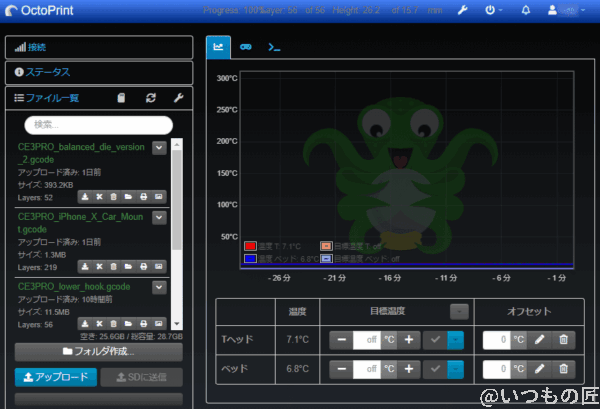
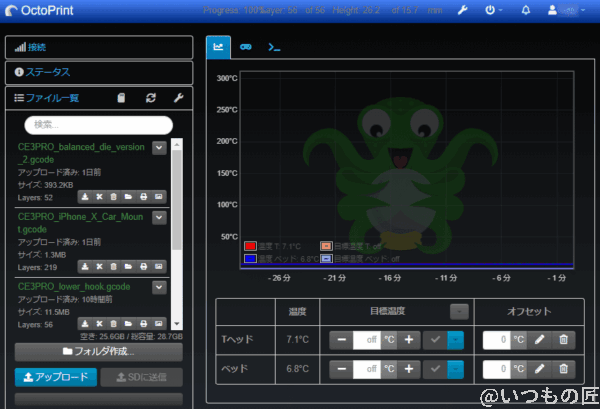
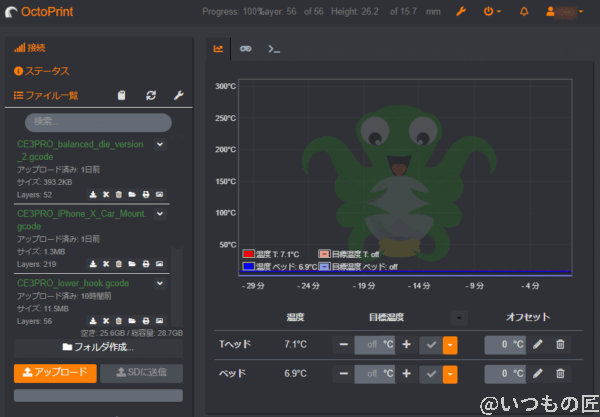
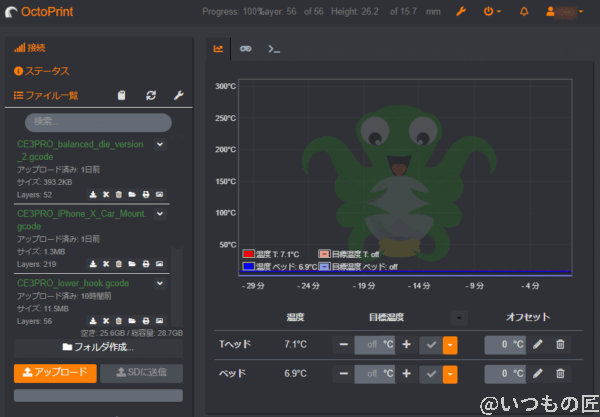
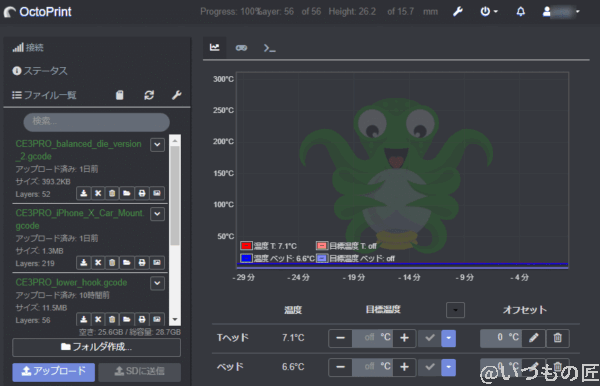
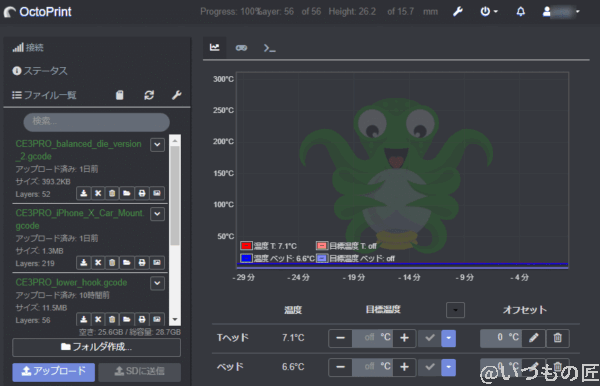
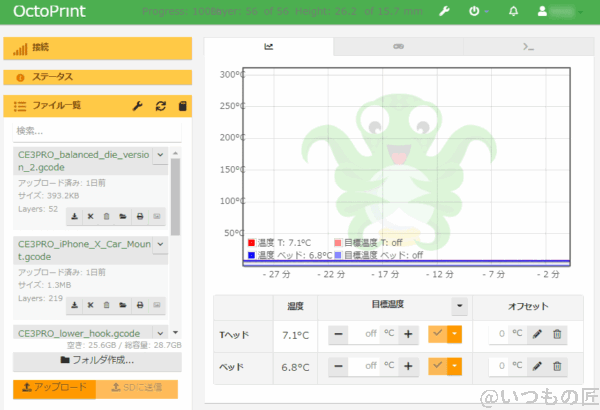
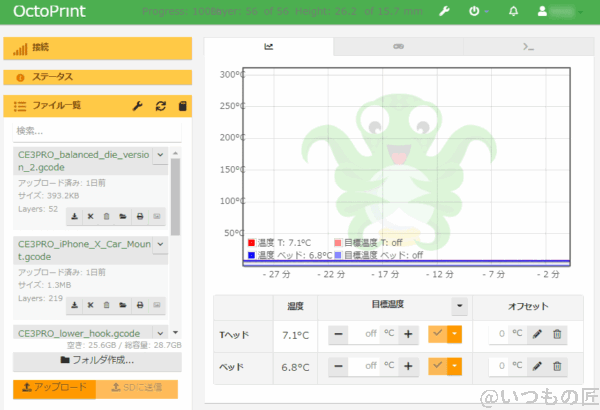
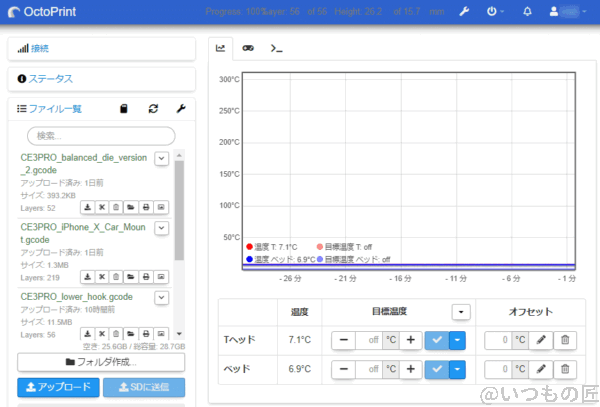
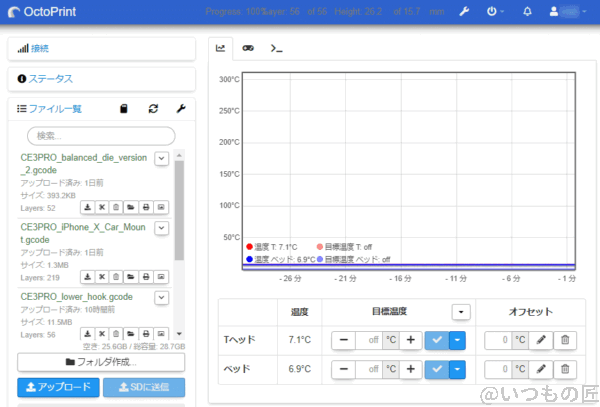
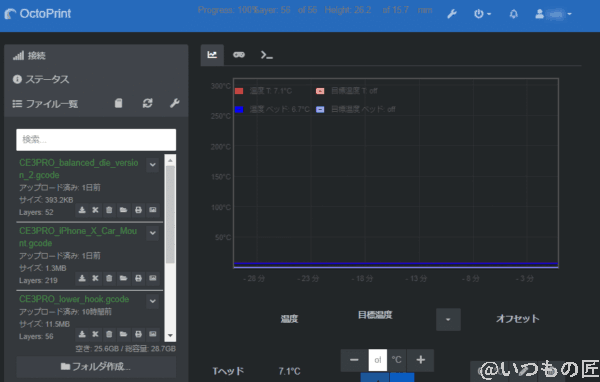
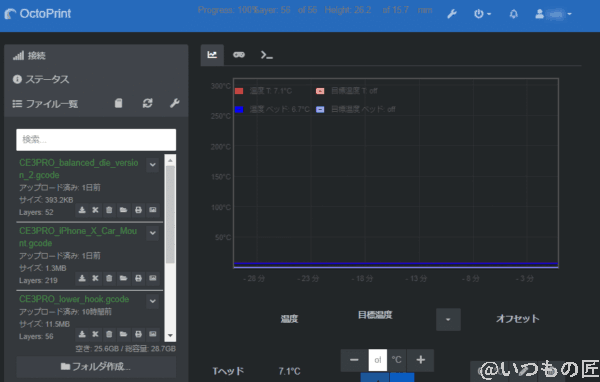
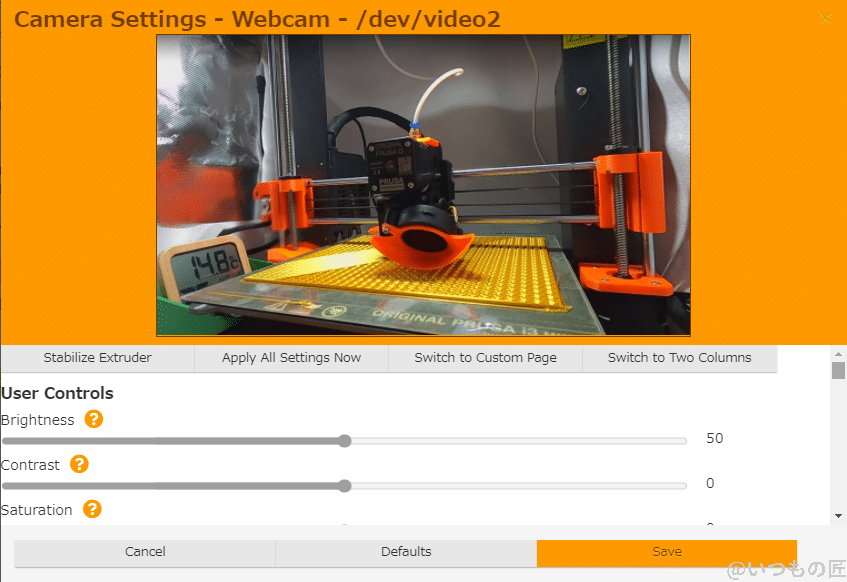
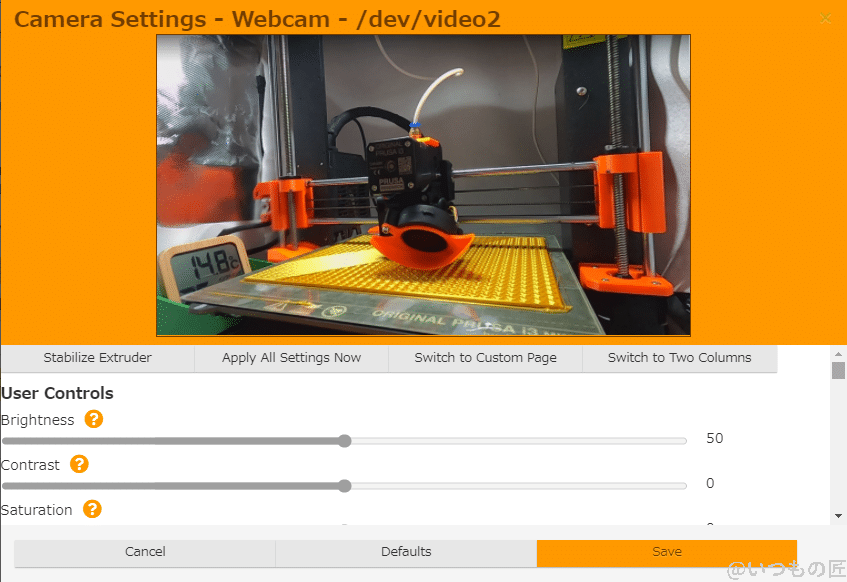
自作も出来るみたいですが、けっこう大変ですよね。OctoPrintが流行ってきたら、そのうちテーマギャラリーとかできそうですよね。
ちなみに、筆者は Dyl がお気に入りです。
進捗状況をタイトル表示「Progress Title」


Webページのタイトルに表示に、印刷の進捗状況を現すパーセント表示を追加できる簡素なプラグインです。
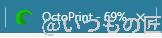
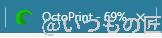
地味ですが、裏タブにOctoPrintを表示させておくと非常に便利です。
サムネイル表示「Cura Thumbnails / Prusa Slicer Thumbnails」
PrusaSlicerもしくはCuraからアップロードしたGcodeについて、下記のように OctoPrint 上でサムネイル表示できるようになるプラグインです。
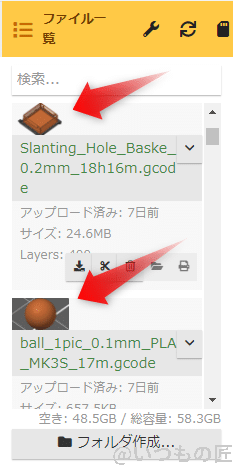
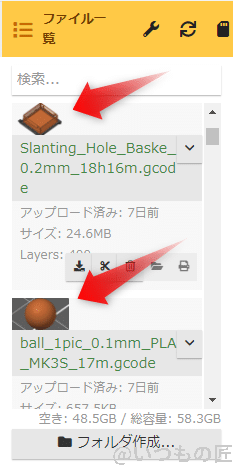
もちろん無くても利用できるんですが、サムネイルが表示された方が間違うことなく利用できて便利ですね。ちなみに、PrusaSlicerの場合は、PrusaSlicer側の設定として下記のフォームに値を設定する必要があります。
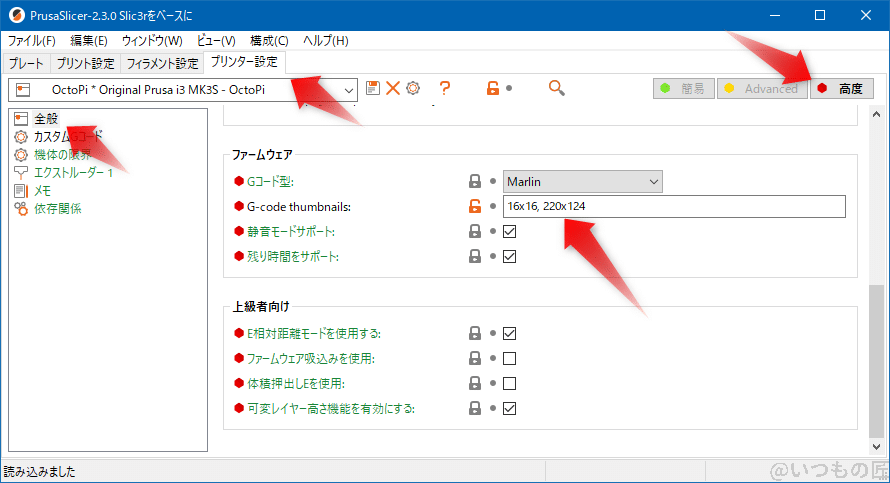
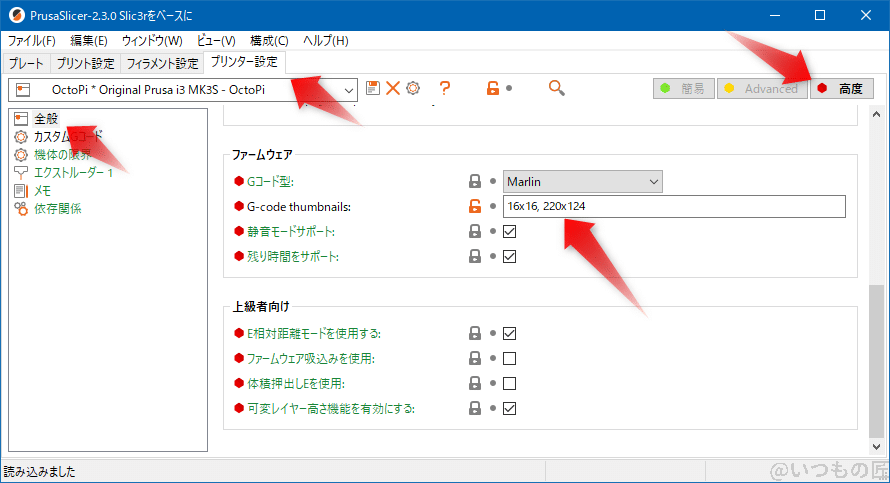
- 設定モードを「高度」をクリックします。
- 「プリンター設定」をクリックします。
- 「全般」メニューをクリックします。
- 「G-code thumbnails」フォームに下記を入力します。
16x16, 220x124このフォームを入力した後、そのまま印刷できます。しかし、できれば「プリンタ設定」を保存しておくことをオススメします。
リモート管理支援
複数カメラを表示「MultiCam」


OctoPrintがインストールされたRaspberry Piに、2つ以上カメラを接続した場合、簡単に切り替えて確認できるようになります。このプラグインをインストールするとメイン画面の操作タブ(ゲームのコントローラータブ)の中に、下記のパートが作られます。
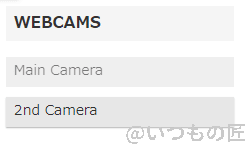
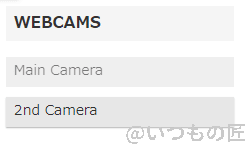
こちらのボタンを使って、カメラを切り替えられるようになります。初期状態では「Main Camera」を選ばれた状態です。
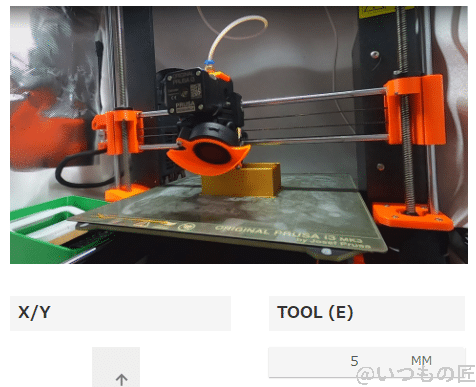
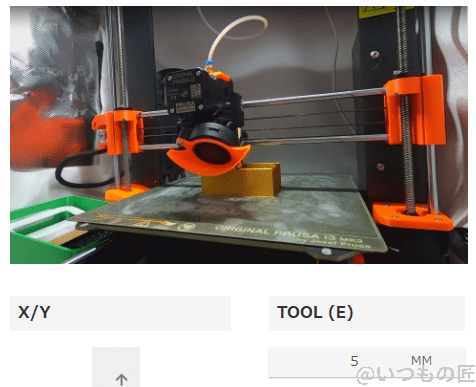
次に「2nd Camera」ボタンを押下すると、次のようにカメラが切り替わります。
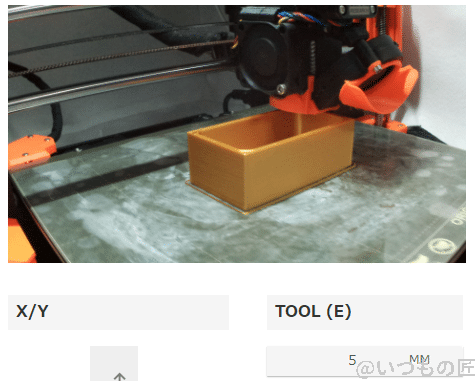
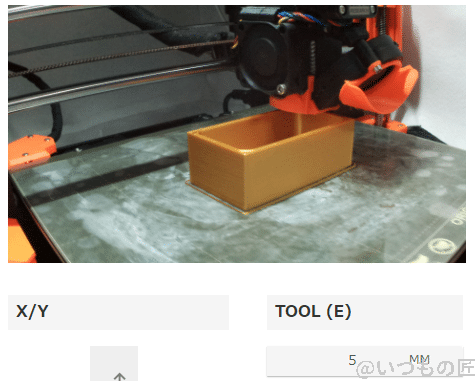
これをやるには OctoPrint に直接SSHでログインして、2つめのmjpg_streamerを起動しないといけません。
上記の一文が分かる方には、別アングルのカメラででき具合を確認できたりする非常に便利なプラグインです。もし複数のUSBカメラを利用可能な方は、下記などを参考に設定してみると良いでしょう。
また、下記の記事のように、一台の OctoPrint で複数の3Dプリンタを管理したりする場合には、かなり有用なプラグインになることでしょう。匠は試したことないですけど。


AstroPrint
3Dプリンタのクラウド管理サービス「AstroPrint」と連携できるようになるプラグインです。
こちらのサービスは、登録した3Dプリンタをクラウド上のコンソールからリモート管理できるという凄い代物です。
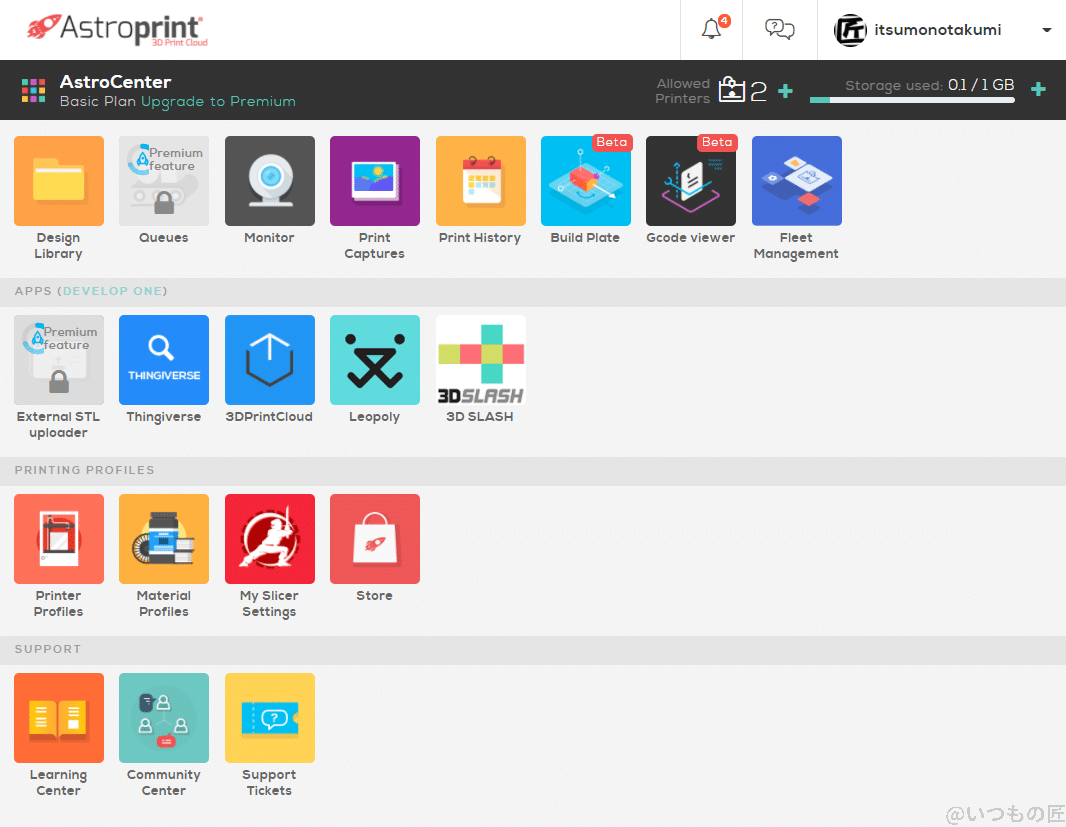
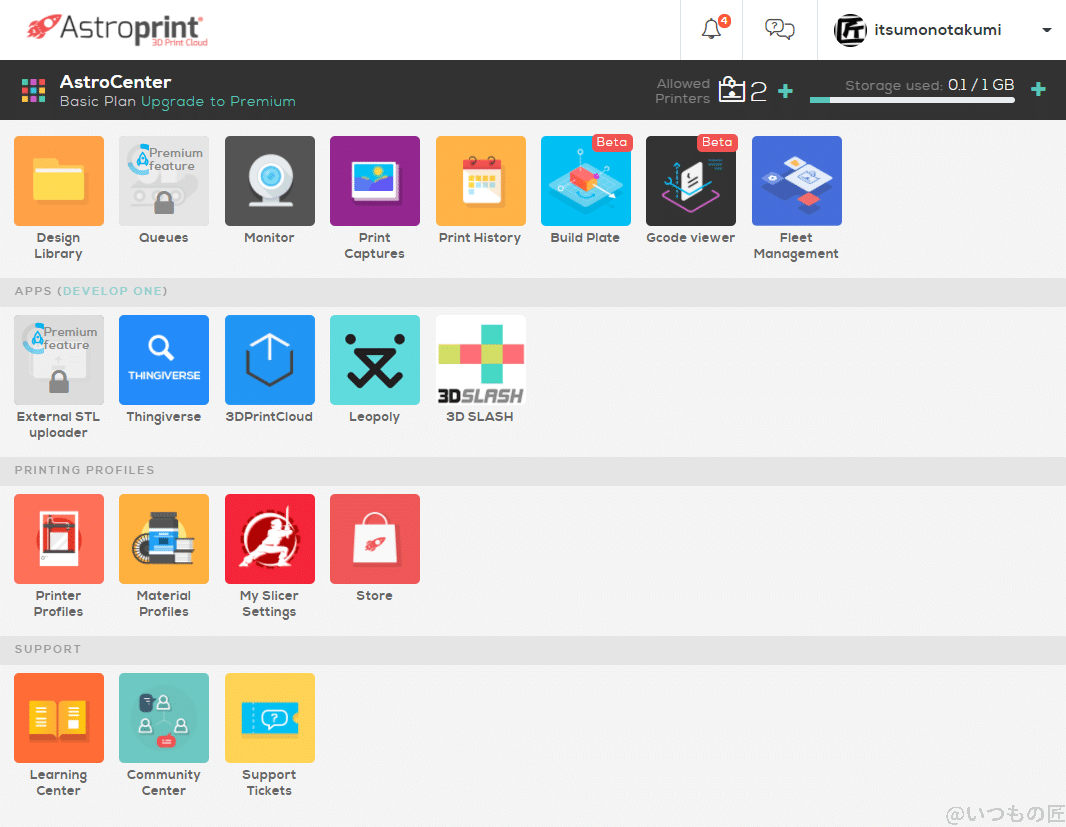
えー?物理装置にクラウド必要かなー?と最初は思いましたが、一度使ってみると感動します。なぜなら…
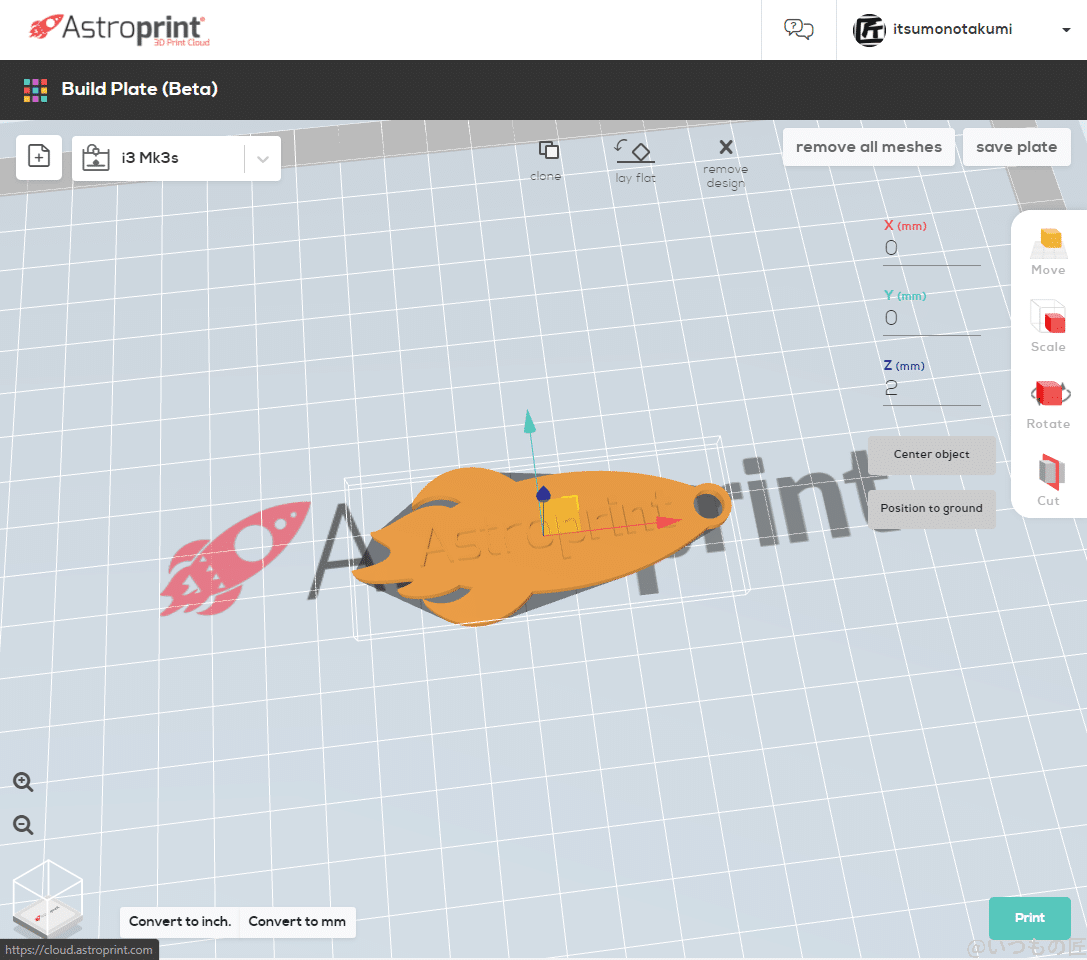
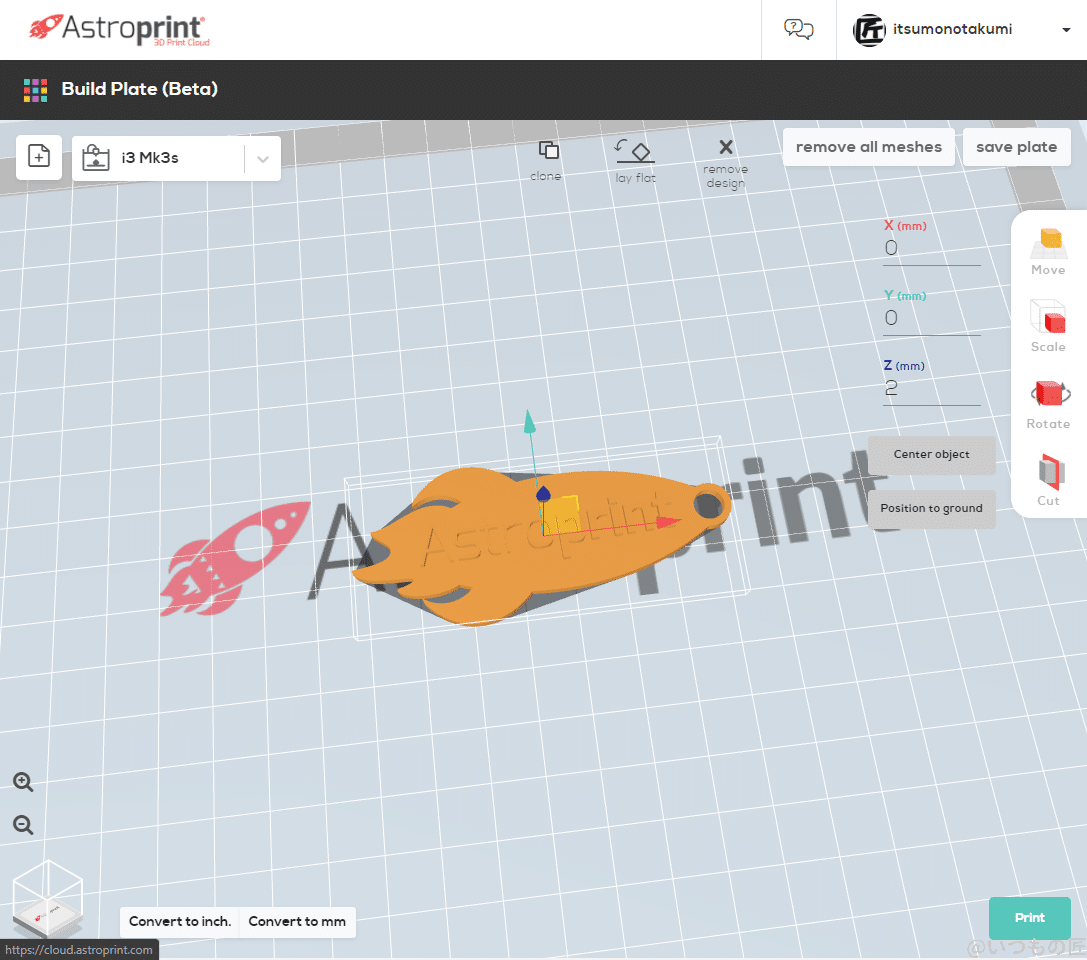
Webブラウザ上でSTLデータをスライスできるんですよ。つまり、iPadでもスライス可。しかも、AstroPrintはクラウドサービスです。自宅に居なくてもスライスできるんです。
そして、外出先から3Dプリンタへ印刷を指示できます。さらに動作する様子を、リアルタイムにスナップショットで確認できるんです。下記のスマホアプリを通じて、印刷完了もしくは印刷エラーの通知を受信できます。


OctoPrint へプラグインを組み込むだけで、このエコシステムの恩恵を受けられます。しかも、ある程度までは無料。他にもたくさん機能があって感動するので、ぜひ一度は使ってみて欲しいサービスです。
印刷履歴とコスト管理
下記3つのプラグインをインストールすると、印刷履歴とコスト管理を同時に行うことができます。
この組み合わせによって得られるメリットは、他に変えがたいものがあります。というのも、次のことができるようになります。
1.履歴管理
PrintJobHistoryは、印刷結果を自動で記録してくれます。こんな感じ。
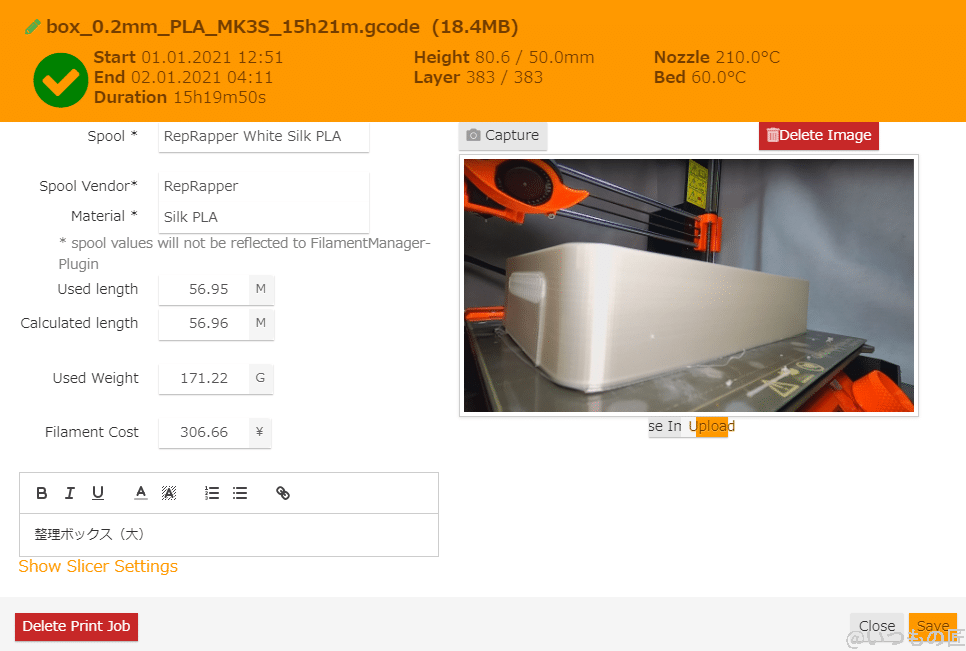

基本は英語ですが、そんなに難しくないです。記録してくれると何が良いのか?以前に上手く印刷できた設定を掘り起こせる点です。
エラーが出た場合には記録されませんから、成功結果だけを上手くピックアップできます。そうして、以前の設定を他に流用したい場合に便利です。意外によくやりますよね。
あと、振り返って分析することもできます。統計分析機能やCSV出力機能もあるので、うまく活用すれば成功率/精度の高い印刷設定を編み出していくのに向いていますね。
2.フィラメント管理
このプラグインでは、フィラメントがどれだけ残っているか数値化できます。
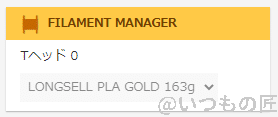
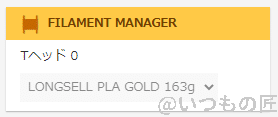
新しいフィラメントを使い始める度に下記の画面で登録する必要があって面倒くさいです。
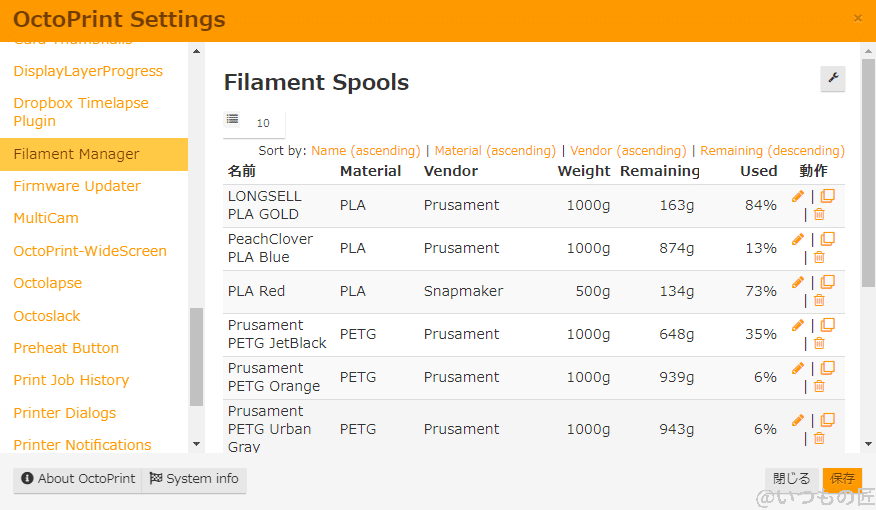
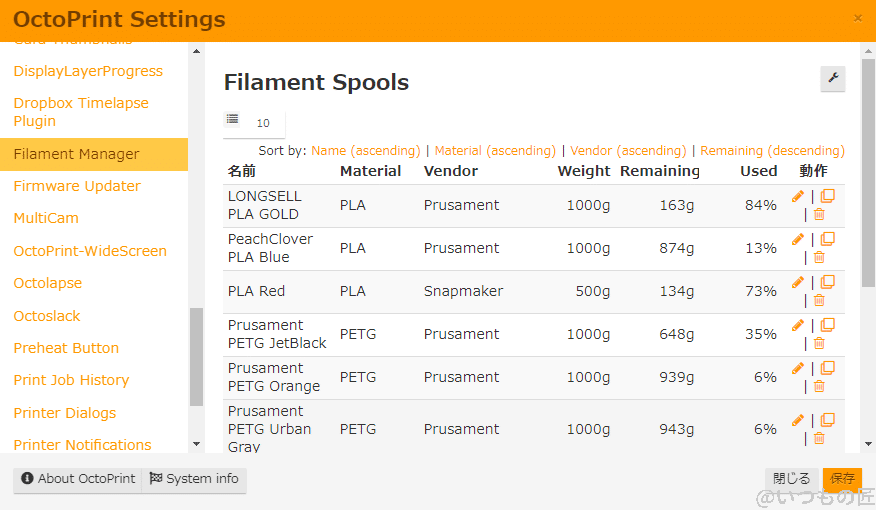
しかし、一度登録してしまえば、フィラメントの残りの量を可視化することが可能になります。
もちろんフィラメントリールの現物を見れば感覚的には分かるのですが、このプラグインによって具体的に把握できるようになります。この数値とスライサーでのスライス結果とを見比べて、印刷の可否を判断できるわけです。
2.コスト管理
先の記録結果の画像をご覧いただくと分かりますが、印刷結果からコスト計算してくれます。
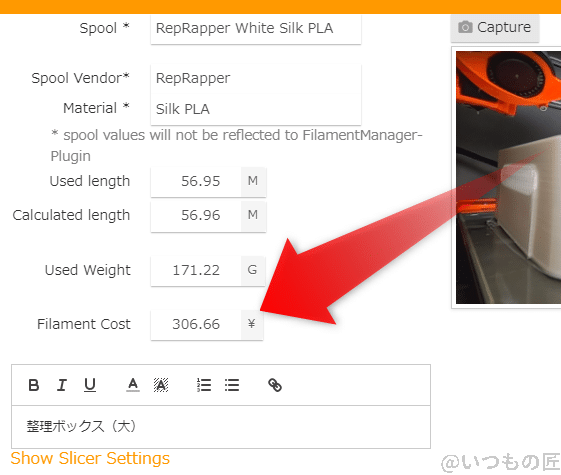
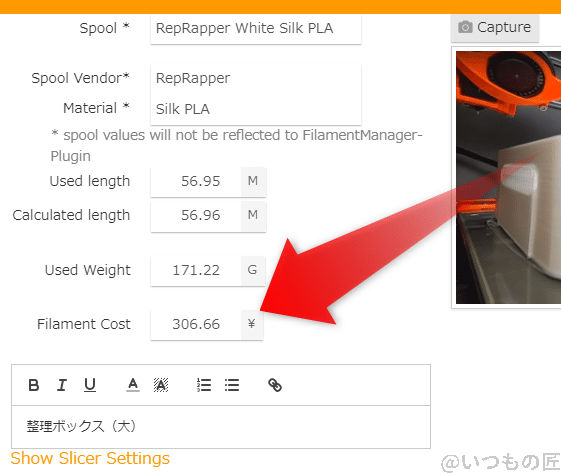
この機能には PrintJobHistory に加えて、 Filament Manager と Cost Estimation が必要です。日本円も扱えるのが嬉しいところです。
ただ、新しいフィラメントを使う度に Filament Manager にキチンと入力しておくことが前提となるのが若干めんどくさいですね。とはいえ、以上の3機能を上手く使え始めると、ホントに手放せないなと感じ始めます。むしろ記録せずに印刷する場合には、抵抗感を覚えてしまうくらいになってしまいましたね。
タイムラプス撮影
Octolapse
3Dプリンタ印刷の様子をタイムラプス撮影するためのプラグインです。OctoPrint標準のタイムラプス撮影機能で印刷するとこんな感じです。
エクストルーダーのヘッドが忙しく動いている感じで、鬱陶しい動画となります。これはこれで3Dプリンタ印刷らしくて悪くはないのですが、Octolapseを使えば更にキレイなタイムラプス撮影が可能になります。
エクストルーダーが止まった状態で印刷できて、素晴らしいタイムラプス動画を撮影することができます。ただ、かなり設定が複雑です。
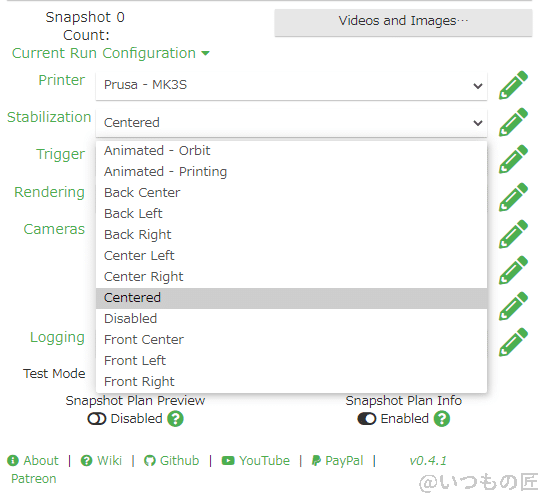

上記の設定項目に加えて、カメラ毎の設定も可能です。
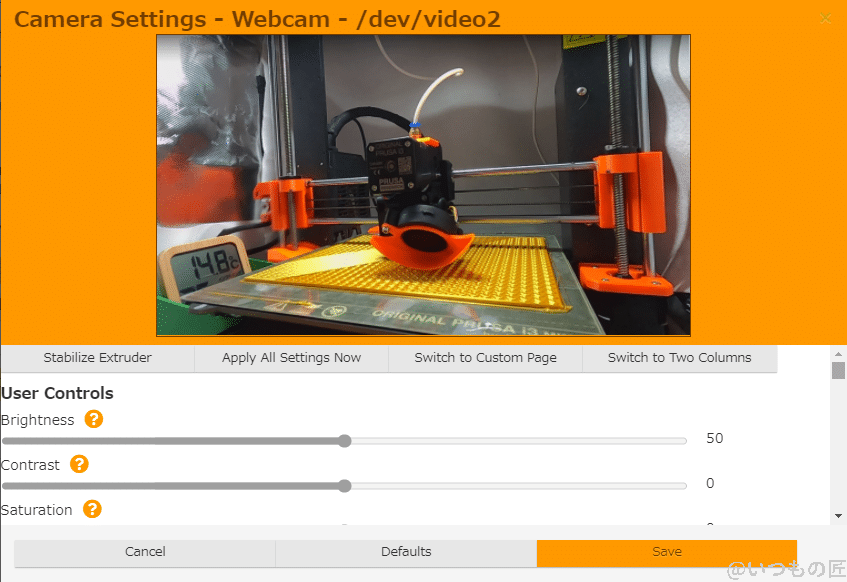
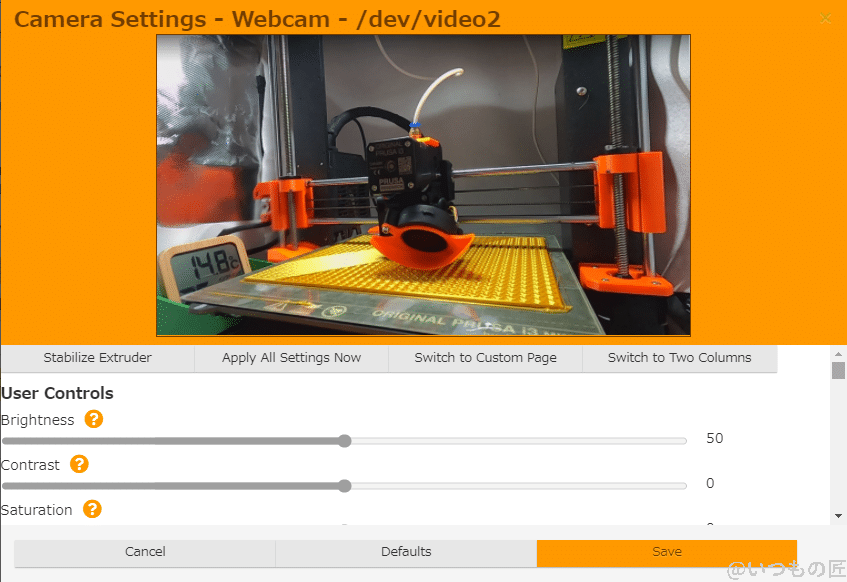
自由度が高い分、設定がかなり複雑です。しかし、キレイなタイムラプス動画とれるので、動画撮影を楽しみたい人には必要不可欠ならプラグインと言えます。ちなみに、複数カメラによるタイムラプス撮影にも対応しています。
OctoPrint-Dropbox-Timelapse
先の Octolapse で撮影した動画ですが、Raspberry Pi 内に保存するのは危険です。というのも SDカードは寿命が短いため、比較的 短期間にアクセス出来なくなる可能性がたかいです。匠はすでに2回経験済み。そうなると、保存した動画が取り返しのつかないことになりかねません。
このようなトラブルを回避するには、撮影後の動画をすぐにバックアップできることが望ましいです。このバックアップ先をDropboxにして、撮影完了後にすぐアップロードししてくれるプラグインなわけです。手間を掛けずに安全を確保できて、非常に便利です。
ちなみに、Dropbox以外にも対応しているプラグインがあるので、利用環境に合わせて選ぶと良いでしょう。
番外編:iPhoneアプリ「OctoPod」
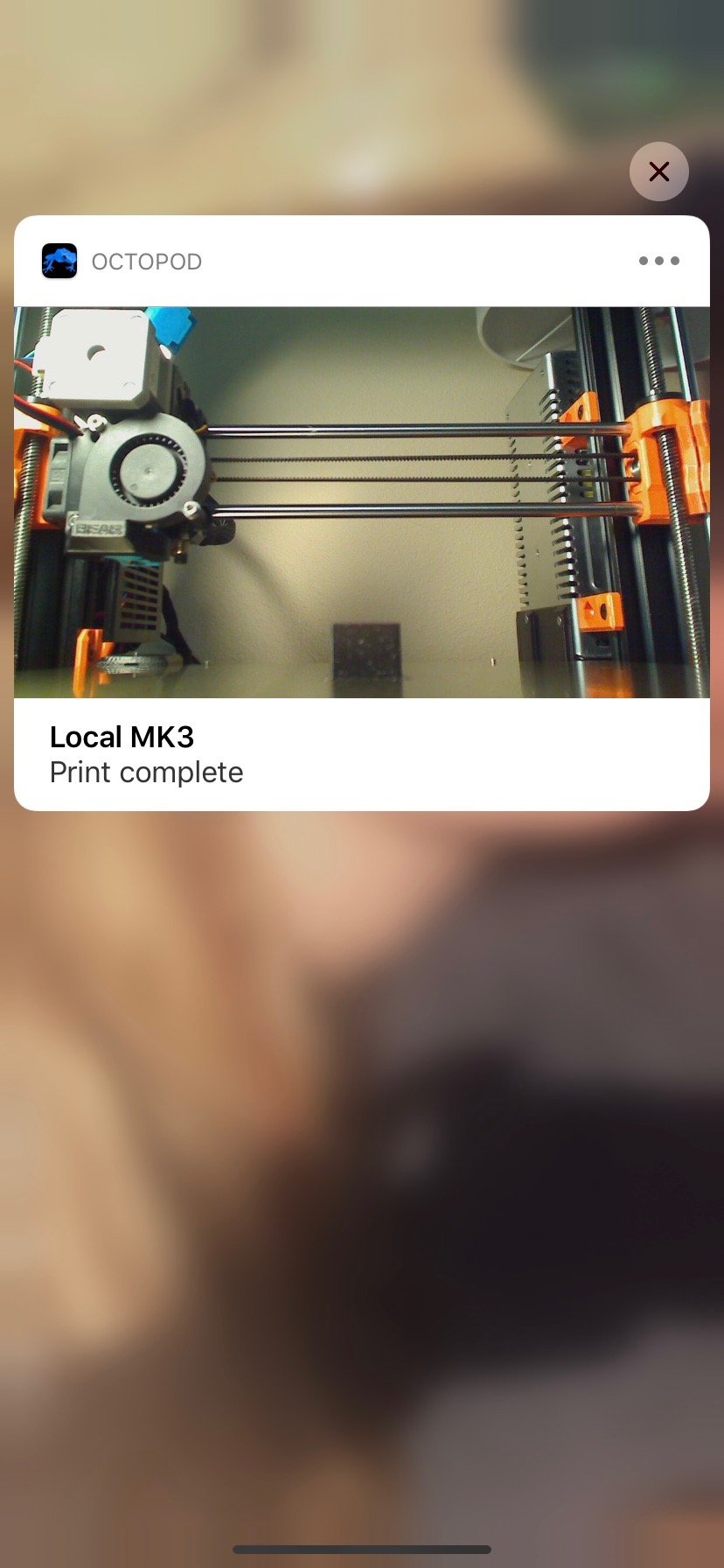
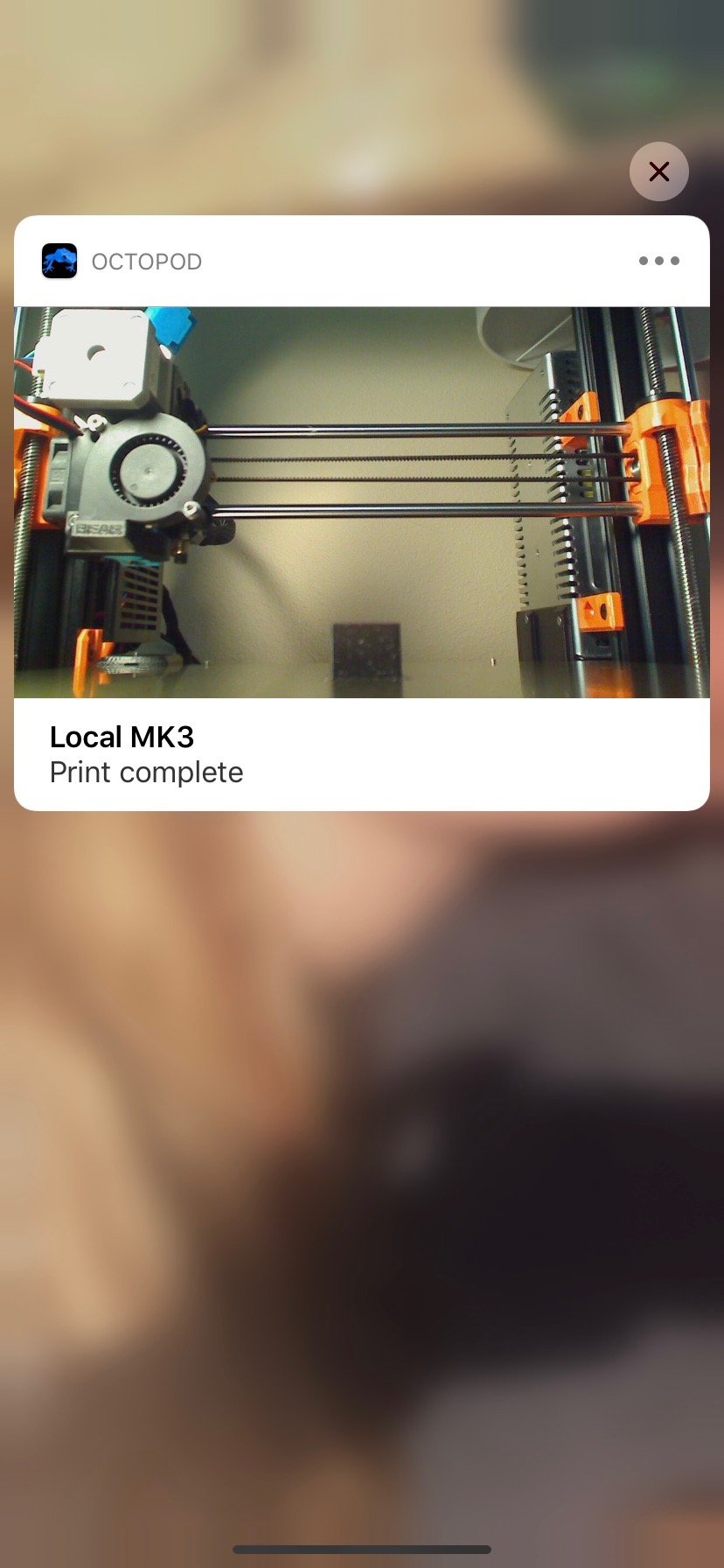


OctoPrintのプラグインではありませんが、便利なサポートアプリです。
スマートフォンからOctoPrintに接続して、ほとんどの機能を利用可能です。
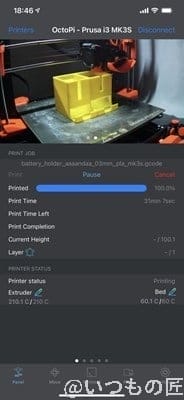
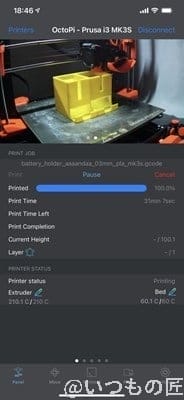
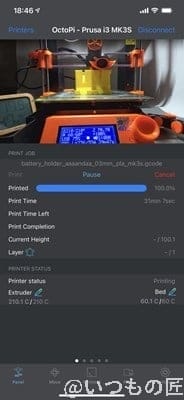
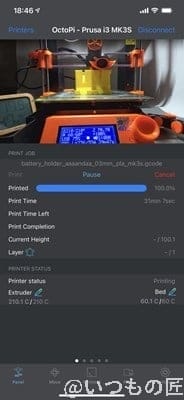
マルチカメラにも対応していますし、印刷完了後にはプッシュ通知してくれたりもします。
また、ウィジェットに対応していたりします


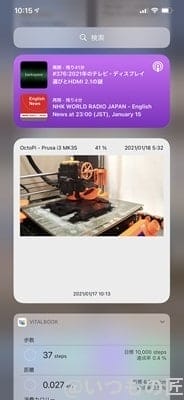
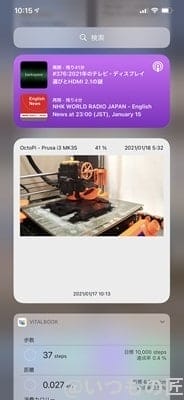
また、複数の3Dプリンタ、複数のOctoPrintにも対応しています。
下記は、3Dプリンタ毎に備え付けているOctoPrint 2台を切り替えた結果です。
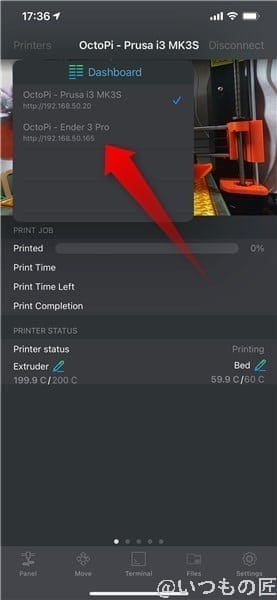
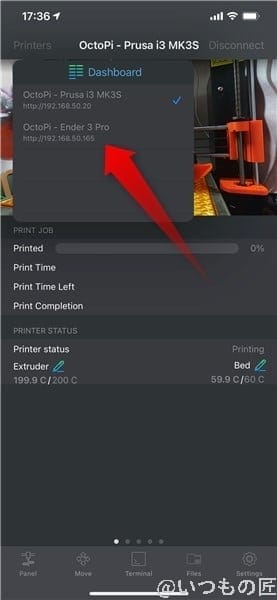
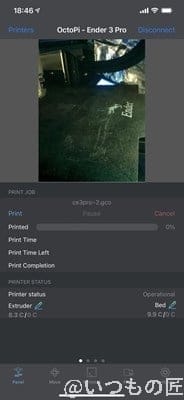
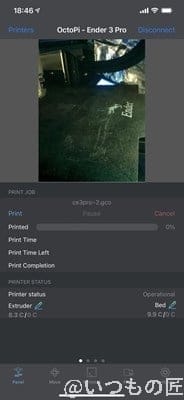
このように複数のOctoPrintの切替にも対応しており、フレキシブルな OctoPrint / 3Dプリンタ管理がスマートフォンで実現することが出来ます。つまり、控えめに言って最高です!ぜひOctoPrintユーザーは必ず使って欲しいスマホアプリですよね。
OctoPrintにプラグインを入れて素敵な3Dプリンタ生活を
筆者は OctoPrint & OctoPod 無しには、3Dプリンタを扱えない身体になってしまいました。この記事で紹介したOctoPrintのプラグインが便利すぎるからです。
ここまでご紹介したプラグイン以外にも、便利なプラグインはまだまだあります。そういった便利なプラグイン探しにハマるのも、また楽しみ方の1つでしょうね。
ぜひOctoPrintでご紹介したプラグイン達を使ってみてくださいね!